chrome信任站点设置方法 chrome怎么添加信任站点
更新时间:2022-09-05 11:18:45作者:run
在日常使用chrome浏览器的时候,难免会遇到一些网站被拦截的时候,这时可以选择将其添加到信任站点中,今天小编给大家带来chrome怎么添加信任站点,有遇到这个问题的朋友,跟着小编一起来操作吧。
解决方法:
1.首先找到浏览器右上角选项(三个横线部分),如图,点击【设置】。
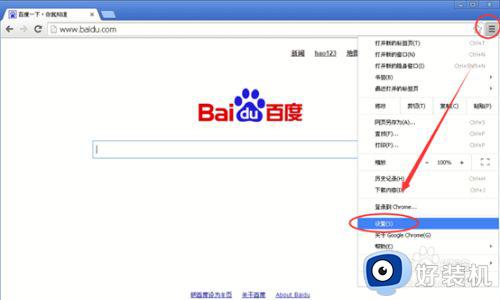
2.进入设置主菜单之后,依次找到【显示高级选项】。
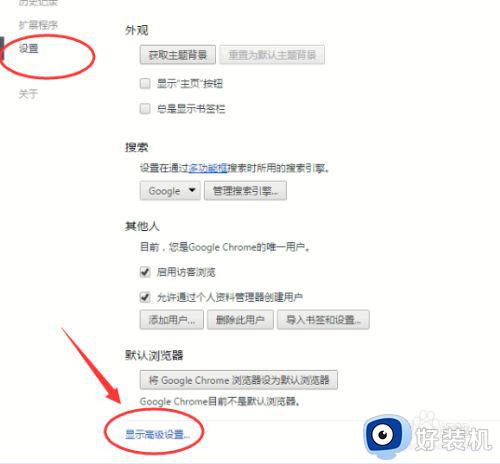
3.高级选项设置
在chrome高级选项设置里面,找到【隐私设置】如图,内容设置里面,也就是信任网站添加的位置啦。
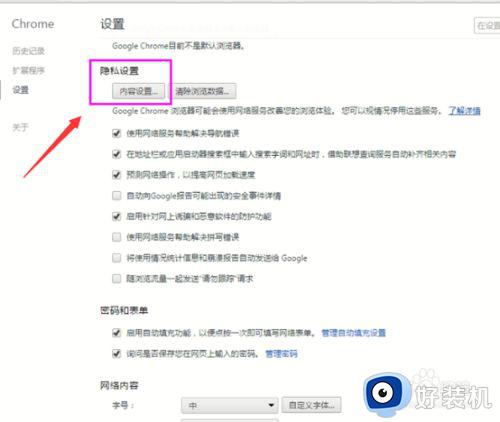
4.谷歌浏览器添加信任排除列外网站,点击管理列外情况,cookies和脚本。
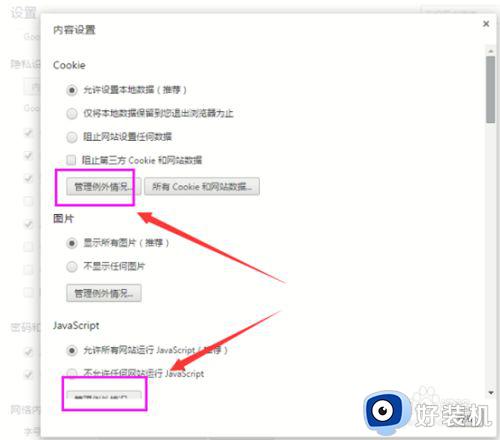
5.点击添加排除例外,如图输入主机名域名部分,选【允许】。
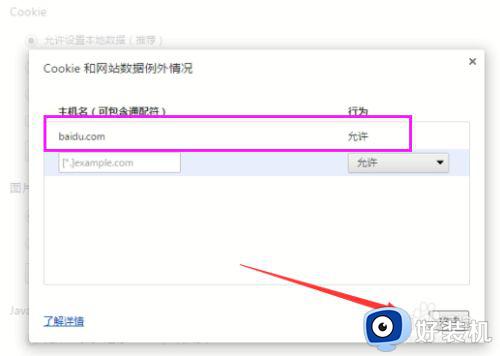
6.其他列外设置,除此之外还有是否提示信任等安全选项网站设置,建议增加进去。
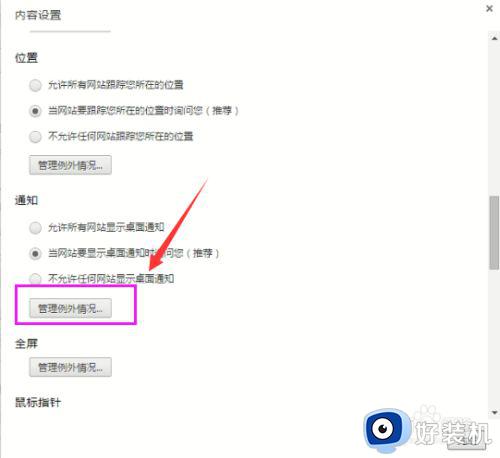
7.查看cookies情况
l设置添加好网站之后,可以打开网站如图【网址前面那个页面图标】点击可以查看当前网站信任情况。
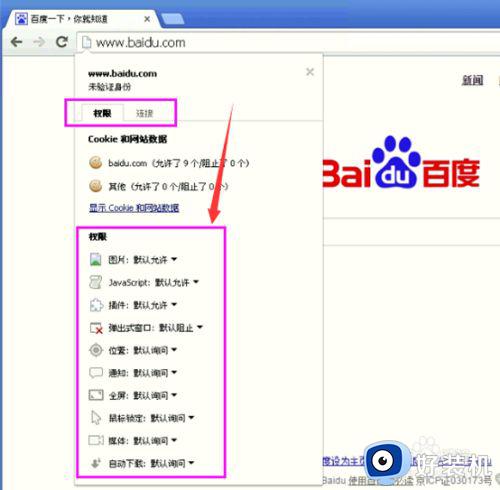
以上就是小编告诉大家的chrome信任站点设置方法的全部内容,有需要的用户就可以根据小编的步骤进行操作了,希望能够对大家有所帮助。
chrome信任站点设置方法 chrome怎么添加信任站点相关教程
- 谷歌浏览器信任站点怎么添加 google添加可信任站点的步骤
- ie8信任站点怎么添加 ie8如何添加信任站点
- 搜狗信任站点怎么设置 搜狗浏览器信任站点在哪设置
- 360浏览器怎么设置可信任站点 360浏览器如何设置可信任站点
- 怎么给电脑管家添加可信任的网址 如何添加信任网站到电脑管家
- 此网站无法提供安全连接 chrome怎么解决 此网站无法提供安全连接怎么解决谷歌浏览器
- mcafee如何添加信任文件 mcafee添加信任文件设置方法
- chrome标签页预览怎么开启 chrome鼠标悬停时显示预览图片设置方法
- 谷歌浏览器版本低无法更新怎么回事 谷歌浏览器版本低更新不了的解决方法
- chrome自动刷新怎么设置 chrome网页自动刷新如何设置
- 电脑无法播放mp4视频怎么办 电脑播放不了mp4格式视频如何解决
- 电脑文件如何彻底删除干净 电脑怎样彻底删除文件
- 电脑文件如何传到手机上面 怎么将电脑上的文件传到手机
- 电脑嗡嗡响声音很大怎么办 音箱电流声怎么消除嗡嗡声
- 电脑我的世界怎么下载?我的世界电脑版下载教程
- 电脑无法打开网页但是网络能用怎么回事 电脑有网但是打不开网页如何解决
电脑常见问题推荐
- 1 b660支持多少内存频率 b660主板支持内存频率多少
- 2 alt+tab不能直接切换怎么办 Alt+Tab不能正常切换窗口如何解决
- 3 vep格式用什么播放器 vep格式视频文件用什么软件打开
- 4 cad2022安装激活教程 cad2022如何安装并激活
- 5 电脑蓝屏无法正常启动怎么恢复?电脑蓝屏不能正常启动如何解决
- 6 nvidia geforce exerience出错怎么办 英伟达geforce experience错误代码如何解决
- 7 电脑为什么会自动安装一些垃圾软件 如何防止电脑自动安装流氓软件
- 8 creo3.0安装教程 creo3.0如何安装
- 9 cad左键选择不是矩形怎么办 CAD选择框不是矩形的解决方法
- 10 spooler服务自动关闭怎么办 Print Spooler服务总是自动停止如何处理
